O que é help_dcfile?
help_dcfile é um ransomware projetado para criptografar arquivos usando a criptografia assimétrica. Durante a criptografia, help_dcfile modifica os nomes dos arquivos criptografados usando o padrão “10_random_characters.xxx”. Por exemplo, “sample.jpg” pode ser renomeado para “Kf4lAyhpGm.xxx”. Uma vez que os arquivos são criptografados, help_dcfile abre uma janela e cria um arquivo de texto (“help_dcfile.txt”, colocado na área de trabalho), ambos contendo uma mensagem de pedido de resgate.
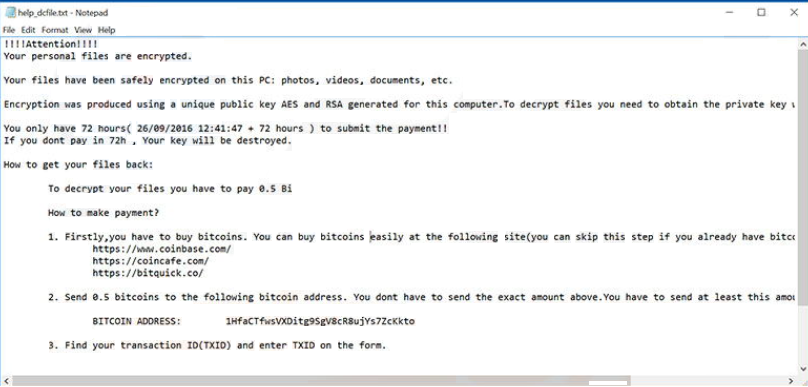 Download ferramenta de remoçãoremover help_dcfile
Download ferramenta de remoçãoremover help_dcfile
A janela aberta informa vítimas de criptografia e encoraja-os a executar as instruções dentro do arquivo de texto. Eles são então encorajados a pagar um resgate de Bitcoin,5 (atualmente equivalente a ~ $304) para receber uma chave de descriptografia. Observe que duas chaves (público [criptografia] e privados [descriptografia]) são geradas durante a criptografia de arquivos, usando algoritmos assimétricos. A chave privada é armazenada em um servidor remoto, possuído por ciber-criminosos (desenvolvedores do help_dcfile). Desde a decodificação sem a chave privada é impossível, vítimas devem comprá-lo por centenas de dólares. 72 horas é fornecido para enviar o pagamento, no entanto, pagar não garante que seus arquivos serão descriptografados. A pesquisa mostra que cyber criminosos muitas vezes ignoram as vítimas, apesar dos pagamentos efectuados. Portanto, é altamente recomendável para ignorar todas as solicitações para entrar em contato com estas pessoas ou pagar qualquer resgate – é muito provável que você vai ser enganado. Infelizmente, não há nenhuma ferramenta capaz de restaurar arquivos criptografados por help_dcfile. Portanto, você só pode restaurar o seu sistema de arquivos de um backup.
Mensagem de pedido de resgate (apresentada no arquivo “help_dcfile.txt”):
!!!!Attention!!!!
Your personal files are encrypted.
Your files have been safely encrypted on this PC: photos, videos, documents, etc. Encryption was produced using a unique public key AES and RSA generated for this computer.To decrypt files you need to obtain the private key which have been saved on our server. You only have 72 hours( 26/09/2016 12:41:47 + 72 hours ) to submit the payment!! If you dont pay in 72h , Your key will be destroyed.
How to get your files back:
To decrypt your files you have to pay 0.5 Bitcoins(BTC).How to make payment?
1. Firstly,you have to buy bitcoins. You can buy bitcoins easily at the following site(you can skip this step if you already have bitcoins)
hxxps://www.coinbase.com/
hxxps://coincafe.com/
hxxps://bitquick.co/
2. Send 0.5 bitcoins to the following bitcoin address. You dont have to send the exact amount above.You have to send at least this amount for our system.
BITCOIN ADDRESS: 1HfaCTfwsVXDitg9SgV8cR8ujYs7ZcKkto
3. Find your transaction ID(TXID) and enter TXID on the form.
4. Once you have paid to the above bitcoin address we will give you a link to decrypt key that will fix your files.
It will be sent to a public email account we have created for you.
(example) hxxps://www.mailinator.com/inbox2.jsp?public_to=ULBPKVaSs10JVbOyZSrsPlease wait up to 24 hours for your decrypt key to arrive.
todos os vírus do tipo ransomware são praticamente idênticos. Como com help_dcfile, vírus, como o Black Feather, JokeFromMars, FenixLocker e muitos outros, também criptografar arquivos e fazer pedidos de resgate. Desde que a maioria dos vírus usa criptografia assimétrica, a única grande diferença é o tamanho do resgate. Além disso, ransomware é frequentemente distribuído usando e-mails spam (anexos maliciosos), peer-to-peer (P2P) redes (por exemplo, Torrent), atualizadores de software falsificado e cavalos de Troia. Portanto, tenha cuidado ao abrir arquivos recebidos de endereços de e-mail não reconhecido/suspeita. Além disso, baixe arquivos/software de fontes confiáveis apenas. Cyber criminosos são capazes de explorar bugs de software e, assim, você deve manter seus aplicativos instalados actualizada. Utilizando um conjunto de anti-virus/anti-spyware legítimo também é fundamental para proteger contra infecções por malware. A chave para a segurança do computador é precaução.
Aprenda a remover help_dcfile do seu computador
- Passo 1. Remover help_dcfile usando o Modo de Segurança com Rede.
- Passo 2. Remover help_dcfile usando System Restore
- Passo 3. Recuperar seus dados
Passo 1. Remover help_dcfile usando o Modo de Segurança com Rede.
a) Passo 1. Acessar o Modo de Segurança com Rede.
Para Windows 7/Vista/XP
- Iniciar → Encerramento → Reiniciar → OK.

- Pressione e mantenha a tecla F8 até Opções Avançadas de Inicialização é exibida.
- Escolher Modo Seguro com Rede

Para Windows 8/10 usuários
- Pressione o botão de energia que aparece na parte Windows tela de login. Pressione e mantenha pressionada a tecla Shift. Clique Em Reiniciar.

- Solucionar → opções Avançadas → Configurações de Inicialização → Reiniciar.

- Escolha a opção Activar o Modo de Segurança com Rede.

b) Passo 2. Remover help_dcfile.
Agora você vai precisar abrir o seu navegador e o download de algum tipo de software anti-malware. Escolha um confiável, instale-la para analisar o seu computador de ameaças maliciosas. Quando o ransomware é encontrado, remova-o. Se, por alguma razão, você não pode acessar o Modo de Segurança com Rede, vá com outra opção.Passo 2. Remover help_dcfile usando System Restore
a) Passo 1. Acessar o Modo de Segurança com Command Prompt.
Para Windows 7/Vista/XP
- Iniciar → Encerramento → Reiniciar → OK.

- Pressione e mantenha a tecla F8 até Opções Avançadas de Inicialização é exibida.
- Selecionar Modo Seguro com Command Prompt.

Para Windows 8/10 usuários
- Pressione o botão de energia que aparece na parte Windows tela de login. Pressione e mantenha pressionada a tecla Shift. Clique Em Reiniciar.

- Solucionar → opções Avançadas → Configurações de Inicialização → Reiniciar.

- Escolha a opção Activar o Modo de Segurança com Command Prompt.

b) Passo 2. Restaurar arquivos e configurações.
- Você vai precisar de escrever em cd de restauração na janela que aparece. Prima Enter.
- Digite rstrui.exe e novamente, pressione Enter.

- Uma janela pop-up e pressione Avançar. Escolher um ponto de restauro e pressione Avançar novamente.

- Prima Sim.
Passo 3. Recuperar seus dados
Enquanto o backup é essencial, ainda há muito poucos os usuários que não têm. Se você é um deles, você pode tentar o abaixo métodos fornecidos e você somente pode ser capaz de recuperar arquivos.a) Usando de Recuperação de Dados Pro para recuperar arquivos criptografados.
- Download Data Recovery Pro, de preferência a partir de um site confiável.
- Analisar o seu dispositivo para arquivos recuperáveis.

- Recuperá-los.
b) Restaurar arquivos através de Windows Versões Anteriores
Se você tivesse a Restauração do Sistema ativado, você pode recuperar arquivos através de Windows Versões Anteriores.- Encontrar um arquivo que você deseja recuperar.
- Clique com o botão direito do mouse sobre ele.
- Selecione Propriedades e, em seguida, versões Anteriores.

- Escolha a versão do arquivo que você deseja recuperar e prima de Restauração.
c) Usando Sombra Explorer para recuperar arquivos
Se você tiver sorte, o ransomware não excluir as cópias de sombra. Eles são feitos pelo sistema automaticamente quando o sistema falha.- Vá para o site oficial (shadowexplorer.com) e adquirir a Sombra da aplicação do Explorador.
- Configurar e abri-lo.
- Pressione no menu suspenso e escolha o disco que você deseja.

- Se as pastas forem recuperáveis, eles vão aparecer lá. Pressione sobre a pasta e, em seguida, Exportar.
* scanner de SpyHunter, publicado neste site destina-se a ser usado apenas como uma ferramenta de detecção. mais informação sobre SpyHunter. Para usar a funcionalidade de remoção, você precisará adquirir a versão completa do SpyHunter. Se você deseja desinstalar o SpyHunter, clique aqui.

